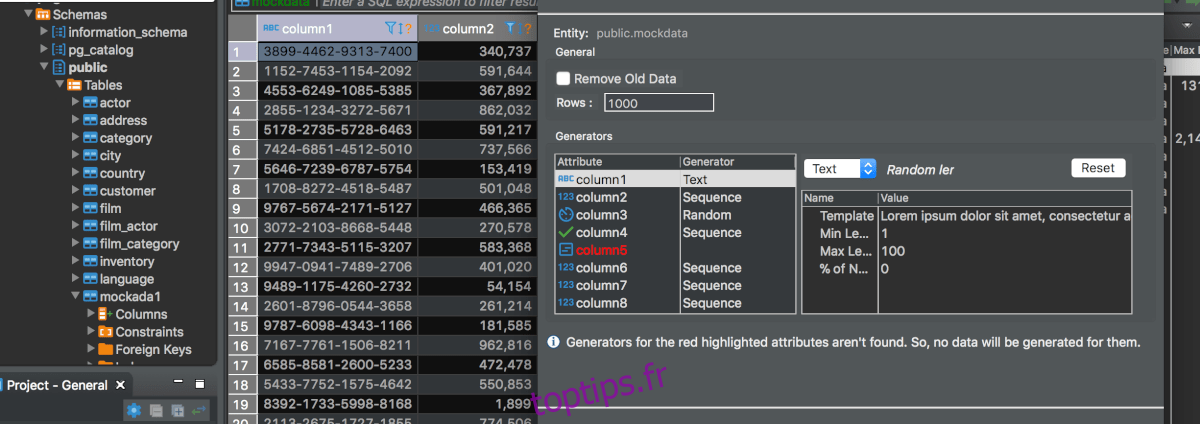DBeaver est un outil de gestion de logiciel client SQL sophistiqué et un outil d’administration de base de données. Il est open source et fonctionne sur toutes les plates-formes, y compris Linux. Dans ce guide, nous vous montrerons comment installer le programme DBeaver sur Ubuntu.

Table des matières
Comment installer le client DBeaver MySQL sur Ubuntu – Terminal (Apt)
L’application DBeaver est installable sur Ubuntu via le gestionnaire de packages Apt, qui est une application de terminal. Pour faire fonctionner le client DBeaver MySQL sur votre système Ubuntu, procédez comme suit.
Tout d’abord, ouvrez une fenêtre de terminal sur le bureau Ubuntu. Vous pouvez ouvrir une fenêtre de terminal sur le bureau Ubuntu en appuyant sur Ctrl + Alt + T sur le clavier. Une fois ouvert, utilisez la commande wget downloader pour récupérer le dernier package Ubuntu DEB de DBeaver.
wget https://dbeaver.io/files/dbeaver-ce_latest_amd64.deb
Après avoir téléchargé le dernier DBeaver, vous devez configurer Java sur votre PC Ubuntu. La version du package DEB de DBeaver n’est pas fournie avec Java, vous devrez donc l’installer vous-même. En utilisant la commande d’installation Apt ci-dessous, faites fonctionner OpenJDK 11.
sudo apt install openjdk-11-jre openjdk-11-jdk -y
Une fois Java configuré, utilisez la commande CD pour déplacer la fenêtre du terminal dans le répertoire «Téléchargements» où se trouve le package DBeaver DEB sur votre ordinateur.
cd ~/Downloads
Dans le dossier «Téléchargements», utilisez la commande Apt install pour installer le package DEB de DBeaver sur votre système Linux Ubuntu.
sudo apt install ./dbeaver-ce_21.0.0_amd64.deb
En entrant la commande apt install ci-dessus, Ubuntu collectera toutes les dépendances associées pour DBeaver nécessaires à l’installation correcte du programme et les listera. Il vous demandera ensuite d’appuyer sur Y pour continuer. Faites-le.
Une fois que vous avez appuyé sur le bouton Y, Ubuntu commencera à installer DBeaver sur votre PC Linux Ubuntu. Cela devrait être rapide. Lorsque l’installation est terminée, vous verrez «DBeaver» dans le menu de votre application!
Comment installer le client DBeaver MySQL sur Ubuntu – Terminal (Snap Package)
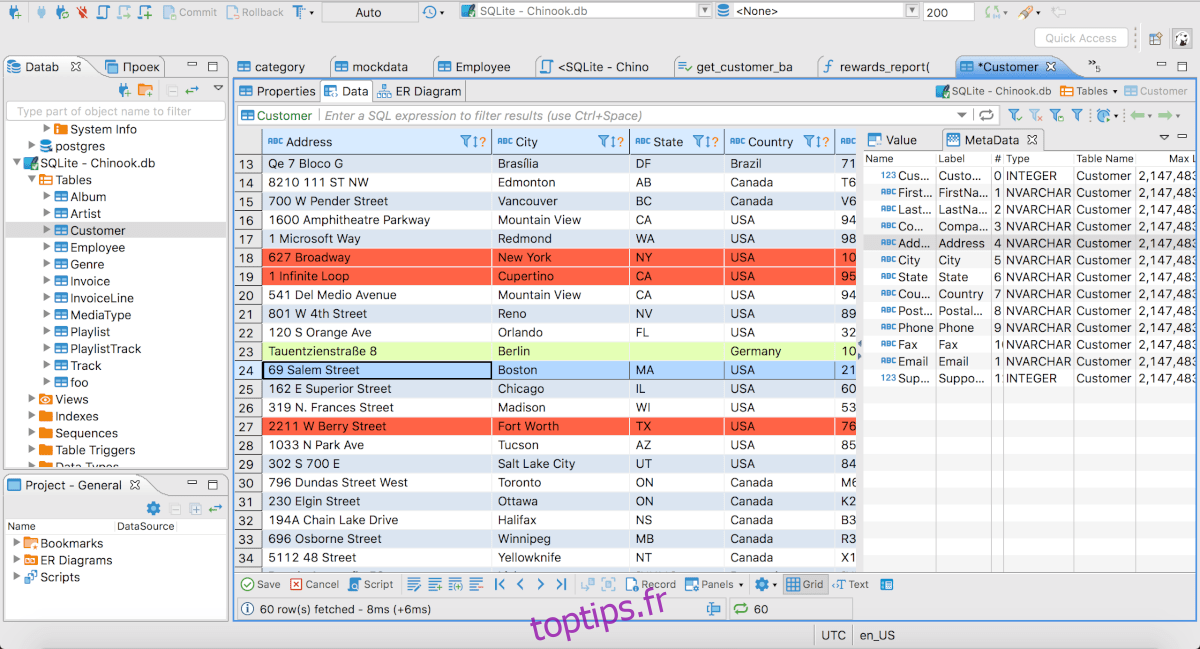
L’application DBeaver est disponible pour les utilisateurs d’Ubuntu via un package DEB. C’est génial, car cela signifie qu’il fonctionne sur la plupart des systèmes d’exploitation Ubuntu Linux et même ceux basés sur Ubuntu. Cependant, l’installation n’est pas toujours transparente.
Si vous préférez installer l’application DBeaver sur votre PC Ubuntu via un package Snap, vous serez heureux de savoir que les développeurs de l’application l’ont soumise au magasin Snap.
Pour commencer à installer DBeaver sur votre PC Ubuntu via un package Snap, vous devez ouvrir une fenêtre de terminal sur le bureau Ubuntu. Pour ouvrir le terminal, appuyez sur Ctrl + Alt + T sur le clavier. Vous pouvez également rechercher «Terminal» dans le menu de l’application.
Une fois que la fenêtre du terminal est ouverte et prête à être utilisée, entrez la commande snap install ci-dessous.
sudo snap install dbeaver-ce
Lors de la saisie de l’installation instantanée, Ubuntu Snap Store installera DBeaver sur votre système. Lorsque le processus est terminé, recherchez «DBeaver» dans le menu de votre application pour utiliser l’application!
Comment installer le client DBeaver MySQL sur Ubuntu – Terminal (Flatpak)

Le client DBeaver MySQL est disponible sous forme de package Flatpak, en plus d’un package Snap. Donc, si vous souhaitez installer l’application DBeaver sur votre PC Ubuntu mais que vous ne souhaitez pas vous occuper de la méthode d’installation DEB ou de Snap, voici la marche à suivre.
Tout d’abord, ouvrez une fenêtre de terminal sur le bureau Ubuntu. Pour ouvrir une fenêtre de terminal, appuyez sur le bouton Ctrl + Alt + T du clavier. Vous pouvez également lancer une fenêtre de terminal en recherchant «Terminal» dans le menu de l’application.
Avec la fenêtre du terminal ouverte et prête à l’emploi, suivez notre guide sur la configuration du runtime Flatpak. Ce runtime est nécessaire pour installer les packages Flatpak, et sans lui, la version Flatpak de DBeaver ne fonctionnera pas.
Après avoir configuré le runtime Flatpak, vous devez configurer l’App Store Flathub. Flathub est l’endroit où 90% de tous les packages Flatpak sont distribués, y compris l’application DBeaver. Pour activer le magasin d’applications Flathub, utilisez la commande flatpak remote-add suivante.
flatpak remote-add --if-not-exists flathub https://flathub.org/repo/flathub.flatpakrepo
Une fois que la boutique d’applications Flathub est activée sur votre PC Linux, vous pouvez installer l’application DBeaver sur votre PC Ubuntu. Pour l’installer, utilisez la commande d’installation flatpak suivante ci-dessous.
flatpak install flathub io.dbeaver.DBeaverCommunity
Compléments Flatpak DBeaver
En plus de l’application DBeaver, Flathub distribue également des addons PostgreSQL et MariaDB. Si vous souhaitez installer ces modules complémentaires en plus de l’application DBeaver sur Ubuntu via Flatpak, vous pouvez.
Pour installer le module complémentaire PostgreSQL sur DBeaver via Flatpak, utilisez la commande d’installation flatpak suivante ci-dessous.
sudo flatpak install io.dbeaver.DBeaverCommunity.Client.pgsql
Pour installer l’addon MariaDB dans DBeaver via Flatpak, entrez la commande d’installation flatpak suivante.
sudo flatpak install io.dbeaver.DBeaverCommunity.Client.mariadb